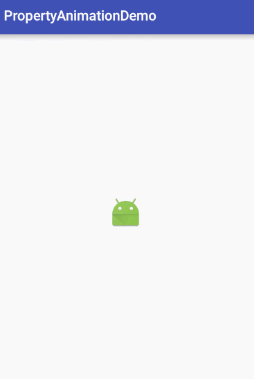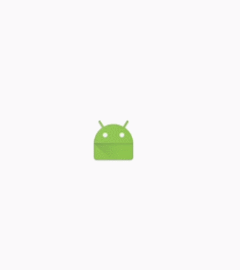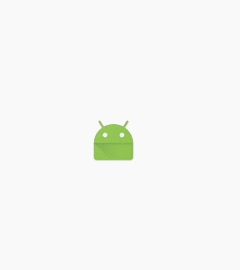Android 动画系列之属性(Property)动画详解
转载请标明出处: http://blog.csdn.net/airsaid/article/details/52074566
本文出自:周游的博客
- 前言
- 简介
- Animator
- ObjectAnimator
- ValueAnimator
- AnimatorSet
- PropertyValuesHolder
- 动画监听
- XML定义属性动画
- XML中定义ObjectAnimator
- XML中定义ValueAnimator
- XML中定义AnimatorSet
- 总结
前言
前面博文中写了逐帧 和补间动画 的使用,今天有时间来继续写写属性动画。
简介
众所周知,属性动画是Android3.0版本开始的,一个东西的推出肯定是有它的道理的,那为什么前面已经有逐帧和补间动画了还要推出属性动画呢?
在前2篇的补间动画中我们知道了我们可以对一个View进行:缩放、旋转、平移、淡入淡出操作,并且可以做自定义补间动画的操作。但是自定义补间动画操作起来很麻烦,而自带的那几种使用起来虽然简单,但是也仅限于这几种了,补间动画的机制其实就是使用硬编码来完成的,功能已经限定死了,基本没有任何扩展性可言。还有就是如果我们使用补间动画使View往右移动一段距离,那么其实这个View依然还在原点,并没有真正移动,而使用属性动画移动到那个点就是在那个点。还有一个重要的点是,补间动画只能够作用在View上的,那么如果你想对其他非View对象进行动画操作,那就GG了。说了这么多,相信大家已经知道补间和属性动画的区别了。
属性动画其对应的类是Animator,和补间动画中的Animation一样,Animator也是一个抽象类,其对应的继承关系如下图:

Animator
Animator有如下方法:
* addListener(Animator.AnimatorListener listener):监听动画的开始、重复、和结束。
* addPauseListener(Animator.AnimatorPauseListener listener):为动画添加一个暂停监听。
* cancel() :取消动画
* clone():对动画进行拷贝。
* end():结束动画。
* getDuration():获取动画的持续时间。
* getInterpolator():获取动画的时间插补器。
* getListeners():获取监听器集合。
* getStartDelay():获取动画延迟开始的时间。
* isPaused():检查动画是否处于暂停状态。
* isRunning():检查动画是否正在运行(已经启动,并走过了startDelay(),尚未结束)
* isStarted():检查动画是否已经开始,没有结束。
* pause():暂停正在运动的动画。
* removeAllListeners():删除所有的listeners 与pauseListeners对象。
* removeListener(Animator.AnimatorListener listener):移除指定的AnimatorListener监听器。
* removePauseListener(Animator.AnimatorPauseListener listener):移除指定的AnimatorPauseListene监听器。
* resume():恢复已经暂停的动画。
* setDuration(long duration):设置动画持续时间。
* setInterpolator(TimeInterpolator value):设置时间插值器。
* setStartDelay(long startDelay):设置动画延迟多少毫秒后start()方法被调用。
* setTarget(Object target):设置目标对象。
* start():启动动画。
由于Animator是属性动画的基类,那么其子类也都有上面的方法。我们在具体使用中我们通常会使用它的子类,下面具体来看看子类的使用。
ObjectAnimator
首先来用ObjectAnimator实现下补间动画中的操作。因为ObjectAnimator继承自ValueAnimator,使用起来是最简单的,分分钟实现一个动画:
* 新建一个布局文件:
<RelativeLayout xmlns:android="http://schemas.android.com/apk/res/android" xmlns:tools="http://schemas.android.com/tools" android:layout_width="match_parent" android:layout_height="match_parent" tools:context="com.airsaid.propertyanimationdemo.MainActivity">
<ImageView android:onClick="startAnim" android:layout_centerInParent="true" android:layout_width="wrap_content" android:layout_height="wrap_content" android:src="@mipmap/ic_launcher"/>
RelativeLayout>- 代码中实现点击事件开启了一个旋转动画:
public class MainActivity extends AppCompatActivity {
@Override
protected void onCreate(Bundle savedInstanceState) {
super.onCreate(savedInstanceState);
setContentView(R.layout.activity_main);
}
public void startAnim(View v){
ObjectAnimator rotateAnim = ObjectAnimator.ofFloat(v, "rotation", 0.0f, 360f);
rotateAnim.setDuration(3000);
rotateAnim.start();
}
}运行结果:
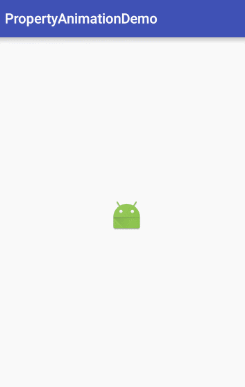
可以看到,我们调用ofFloat(Object target, String propertyName, float… values) 构建ObjectAnimator时候,只传入了这个动画要操作的View,以及操作这个View的属性,还有就是可变参,就实现了一个动画。
那么问题来了,除了传入rotation属性之外,还可以传入啥属性呢?
其实在我们使用ObjectAnimator做动画的时候,并不是根据XML中定义的属性来改变的,而是去通过指定的属性去查找所对于的get、set方法来改变的。那我们上面的操作的ImageView有setRotation()方法么?答案是有的。都是通过View继承而来的。我们可以看看View中一共有哪些相关的方法:
//1、透明度:alpha
public void setAlpha(float alpha)
//2、旋转度数:rotation、rotationX、rotationY
public void setRotation(float rotation)
public void setRotationX(float rotationX)
public void setRotationY(float rotationY)
//3、平移:translationX、translationY
public void setTranslationX(float translationX)
public void setTranslationY(float translationY)
//缩放:scaleX、scaleY
public void setScaleX(float scaleX)
public void setScaleY(float scaleY) 知道了有哪些之后,我们可以继续来验证一下其他的动画。
- 平移动画:
ObjectAnimator moveAnim = ObjectAnimator.ofFloat(v, "translationX", v.getTranslationX(), -200.0f, v.getTranslationX());
moveAnim.setDuration(3000);
moveAnim.start();ObjectAnimator alphaAnim = ObjectAnimator.ofFloat(v, "alpha", 0.0f, 1.0f);
alphaAnim.setDuration(3000);
alphaAnim.start();ObjectAnimator scaleAnim = ObjectAnimator.ofFloat(v, "scaleX", 1.0f, 0.0f, 2.0f, 1.0f);
scaleAnim .setDuration(3000);
scaleAnim .start();运行结果:
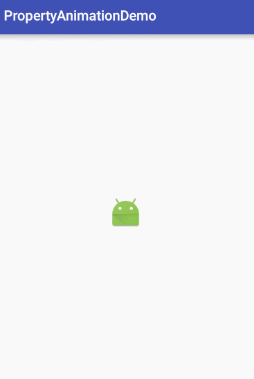
关于ObjectAnimator,我们只需知道一些简单的用法就行了,真正的重头戏在后面。
ValueAnimator
ValueAnimator直接继承自抽象类Animator,它是整个属性动画中最核心的一个类了,其实上面写到的ObjectAnimator就是对ValueAnimator的一个封装实现。可以让我们更方便的实现简单的动画效果。
属性动画的运行机制是通过不断的对值进行操作来实现的,我们只需要把初始值和结束值给ValueAnimator,其内部会使用一种时间循环的机制来计算值与值之间的动画过渡,来自动帮我们完成从初始值到结束值的平滑过度效果。
首先来看看ValueAnimator的用法,其实和ObjectAnimator类似,只不过少了属性值的参数:
ValueAnimator animator = ValueAnimator.ofFloat(0f, 100f);
animator.setDuration(300);
animator.start();可以看到,其实同构ObjectAnimator对比,ValueAnimator通过of…构建对象的参数只有一个可变参,而没有了作用的View和属性名。
这是因为,ValueAnimator只提供了平滑过度的值,而你要用这个值做什么,完全由自己决定。
我们可以通过监听来打印看看ValueAnimator提供给我们的值:
animator.addUpdateListener(new ValueAnimator.AnimatorUpdateListener() {
@Override
public void onAnimationUpdate(ValueAnimator animation) {
float value = (float) animation.getAnimatedValue();
Log.i("test", "value: " + value);
}
});打印结果:
07-30 10:05:56.128 25367-25367/com.airsaid.propertyanimationdemo I/test: value: 0.0
07-30 10:05:56.145 25367-25367/com.airsaid.propertyanimationdemo I/test: value: 0.7902175
07-30 10:05:56.163 25367-25367/com.airsaid.propertyanimationdemo I/test: value: 3.1359017
07-30 10:05:56.179 25367-25367/com.airsaid.propertyanimationdemo I/test: value: 7.231784
07-30 10:05:56.200 25367-25367/com.airsaid.propertyanimationdemo I/test: value: 12.494448
07-30 10:05:56.220 25367-25367/com.airsaid.propertyanimationdemo I/test: value: 18.942606
07-30 10:05:56.232 25367-25367/com.airsaid.propertyanimationdemo I/test: value: 26.372465
07-30 10:05:56.249 25367-25367/com.airsaid.propertyanimationdemo I/test: value: 35.047955
07-30 10:05:56.266 25367-25367/com.airsaid.propertyanimationdemo I/test: value: 43.733345
07-30 10:05:56.283 25367-25367/com.airsaid.propertyanimationdemo I/test: value: 52.616795
07-30 10:05:56.300 25367-25367/com.airsaid.propertyanimationdemo I/test: value: 61.417534
07-30 10:05:56.318 25367-25367/com.airsaid.propertyanimationdemo I/test: value: 70.33683
07-30 10:05:56.335 25367-25367/com.airsaid.propertyanimationdemo I/test: value: 78.10417
07-30 10:05:56.352 25367-25367/com.airsaid.propertyanimationdemo I/test: value: 84.98317
07-30 10:05:56.369 25367-25367/com.airsaid.propertyanimationdemo I/test: value: 90.756386
07-30 10:05:56.387 25367-25367/com.airsaid.propertyanimationdemo I/test: value: 95.46181
07-30 10:05:56.404 25367-25367/com.airsaid.propertyanimationdemo I/test: value: 98.42916
07-30 10:05:56.421 25367-25367/com.airsaid.propertyanimationdemo I/test: value: 99.86572
07-30 10:05:56.438 25367-25367/com.airsaid.propertyanimationdemo I/test: value: 100.0通过ValueAnimator实现位移动画:
ValueAnimator animator = ValueAnimator.ofFloat(0f, 100f, -100f, 0f);
animator.setDuration(1000);
animator.addUpdateListener(new ValueAnimator.AnimatorUpdateListener() {
@Override
public void onAnimationUpdate(ValueAnimator animation) {
float value = (float) animation.getAnimatedValue();
v.setTranslationY(value);
}
});
animator.start();AnimatorSet
AnimatorSet用于实现组合动画,这个类提供了一个play()方法,如果我们向这个方法中传入一个Animator对象(ValueAnimator或ObjectAnimator)将会返回一个AnimatorSet.Builder的实例,AnimatorSet.Builder中包括以下四个方法:
- after(Animator anim) 将传入的动画在原有动画执行之前执行:
// 将after中传入的缩放动画在原有动画之前执行
ObjectAnimator rotateAnim = ObjectAnimator.ofFloat(v, "rotation", 0.0f, 360f);
ObjectAnimator scaleAnim = ObjectAnimator.ofFloat(v, "scaleX", 1.0f, 0.0f, 2.0f, 1.0f);
AnimatorSet animSet = new AnimatorSet();
animSet.play(rotateAnim).after(scaleAnim);
animSet.setDuration(1000);
animSet.start();- after(long delay) 将现有动画延迟指定毫秒后执行:
animSet.play(rotateAnim).after(1000);运行结果:

* before(Animator anim) 将插入的动画在原有动画执行之后执行:
animSet.play(rotateAnim).before(scaleAnim);运行结果:

* with(Animator anim) 将插入的动画和原有动画同时执行:
animSet.play(rotateAnim).with(scaleAnim);PropertyValuesHolder
除了上面使用AnimatorSet实现了一组动画播放之外,我们还可以通过PropertyValuesHolder实现一组动画播放:
PropertyValuesHolder pvhX = PropertyValuesHolder.ofFloat("alpha", 1f, 0f, 1f);
PropertyValuesHolder pvhY = PropertyValuesHolder.ofFloat("scaleX", 1f, 0, 1f);
PropertyValuesHolder pvhZ = PropertyValuesHolder.ofFloat("scaleY", 1f, 0, 1f);
ObjectAnimator.ofPropertyValuesHolder(v, pvhX, pvhY,pvhZ).setDuration(1000).start();动画监听
Animator提供了一个动画监听的方法:addListener(),通过传入一个AnimatorListener来实现监听:
rotateAnim.addListener(new Animator.AnimatorListener() {
// 动画开始的时候调用
@Override
public void onAnimationStart(Animator animation) {
}
// 动画结束的时候调用
@Override
public void onAnimationEnd(Animator animation) {
}
// 动画被取消的时候调用
@Override
public void onAnimationCancel(Animator animation) {
}
// 动画重复执行的时候调用
@Override
public void onAnimationRepeat(Animator animation) {
}
});如果你只想监听动画的结束,而又觉得每次都得实现所有的接口很繁琐,那么你可以试试Andorid给我们提供的适配器类:AnimatorListenerAdapter
rotateAnim.addListener(new AnimatorListenerAdapter() {
@Override
public void onAnimationEnd(Animator animation) {
super.onAnimationEnd(animation);
}
});需要监听哪个事件,只需单独重写一下该方法就行了。
XML定义属性动画
除了在代码中使用外,我们还可以在XML文件中定义属性动画。其中定义属性动画的XML资源文件能以如下三个元素中任意一个作为根元素:
*
*
*
XML中定义ObjectAnimator
<objectAnimator xmlns:android="http://schemas.android.com/apk/res/android" android:duration="300" android:propertyName="rotation" android:valueFrom="0.0f" android:valueTo="360.0f" android:valueType="floatType"/>代码中使用:
Animator animator = AnimatorInflater.loadAnimator(this, R.animator.anim_property);
animator.setTarget(v);
animator.start();XML中定义ValueAnimator
<animator xmlns:android="http://schemas.android.com/apk/res/android" android:duration="300" android:valueFrom="0" android:valueTo="100" android:valueType="intType"/>代码中使用:
ValueAnimator animator = (ValueAnimator) AnimatorInflater.loadAnimator(this, R.animator.anim_property);
animator.addUpdateListener(new ValueAnimator.AnimatorUpdateListener() {
@Override
public void onAnimationUpdate(ValueAnimator animation) {
int value = (int) animation.getAnimatedValue();
Log.i("test", "value: " + value);
}
});
animator.start();XML中定义AnimatorSet
<set xmlns:android="http://schemas.android.com/apk/res/android">
<objectAnimator android:propertyName="rotation" android:valueFrom="0f" android:valueTo="360f" android:valueType="floatType"/>
<objectAnimator android:propertyName="alpha" android:valueFrom="0.0f" android:valueTo="1.0f" android:valueType="floatType"/>
set>代码:
Animator animator = AnimatorInflater.loadAnimator(this, R.animator.anim_property);
animator.setDuration(300);
animator.setTarget(v);
animator.start();总结
合理的将动画结合到我们的项目中,会使我们的应用更加的酷炫。